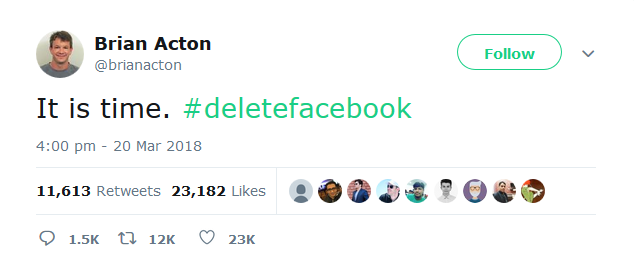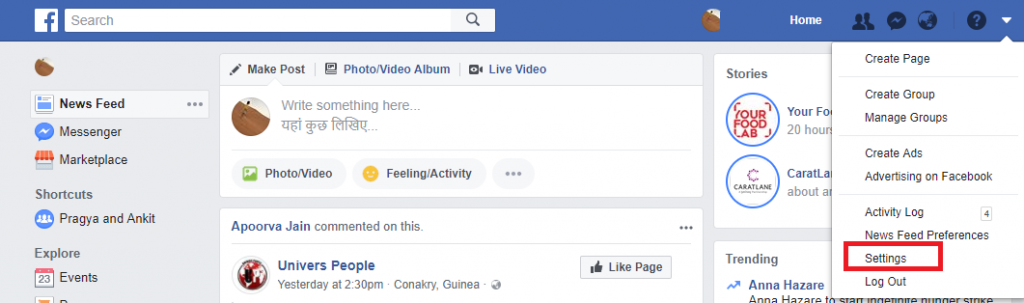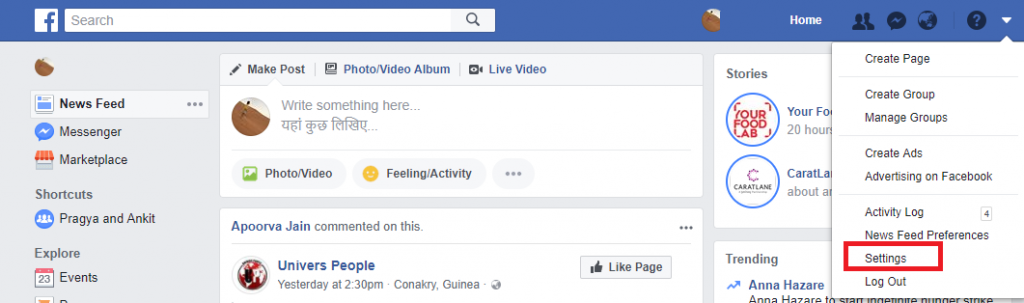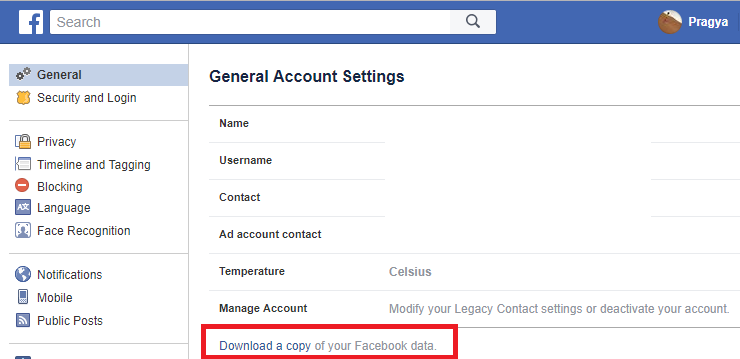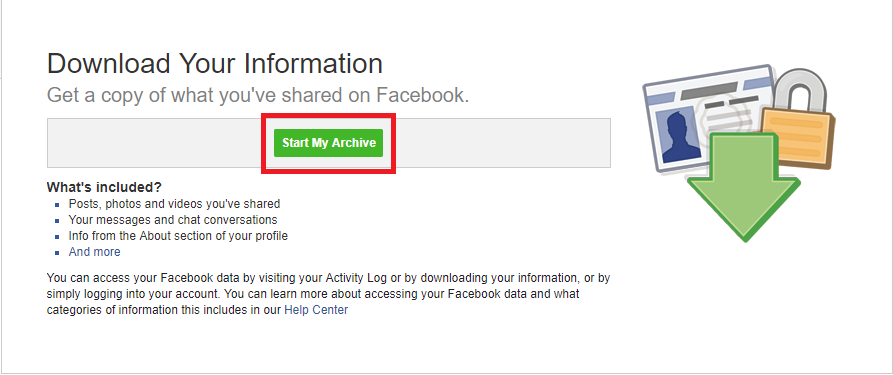Кой не би искал да запази данните си защитени? Ще бъде ли добре за вас, ако данните ви са компрометирани?
Платформите за социални медии се превърнаха във важна част от нашия живот и поради тяхната популярност, времето, което хората прекарват в сайтове/приложения за социални медии, се е увеличило многократно.
Въпреки че тези приложения предоставят отличен начин да се свържете с приятелите и семейството си, те идват и със своя дял от негативи. Пробив на данни! Да, така е, платформите на социалните медии са уязвими към всякакви нарушения на данните.
Много от нас споделят много информация в платформите на социалните медии, без да осъзнават, че всичко публикувано е податливо на хакване. Една такава последна новина е свързана с политическа фирма Cambridge Analytics. Твърди се, че от него са използвани данни на почти 50 милиона потребители на Facebook . Като казахме, че можем много добре да си представим степента на уязвимост на тези платформи за социални медии.
Поради всички подобни нарушения на данните хората бяха принудени да обмислят изтриване на акаунтите си в платформи за социални медии. Също след пробив в данните на Cambridge Analytica, съоснователят на WhatsApp каза, че е време да изтриете Facebook . Според негов туит,
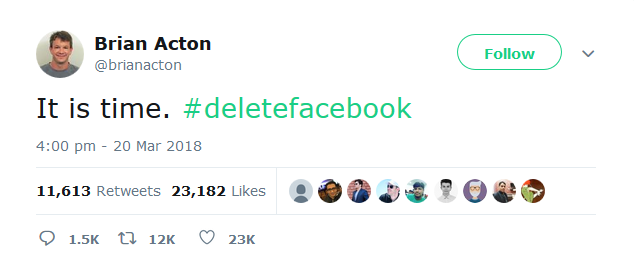
Въпреки че пристрастяването към социалните медии прави отказването от него трудна задача. За хората, които смятат сигурността на личните си данни за най-важно нещо, изтриването на такива акаунти би било по-добра идея. Научете как да сложите край на извличането на данни, изтрийте Facebook.
Прочетете също: Спрете приложенията на трети страни да използват вашите данни във Facebook
Как да се отървете от копача на данни: Facebook
Изтриването на най-пристрастяващата част от социалните медии със сигурност не е лесна задача. Въпреки това, Facebook предлага и възможност за деактивиране на акаунта във Facebook.
Но защо да деактивирате Facebook, след като знаете какво прави?
Тези от вас, които са работили като системен администратор, разработчик, знаят за резервирането на данни, архивирането, архивирането извън сайта и други политики за задържане на данни, които се използват за намиране на вашите данни. Това означава, че дори когато изтриете акаунт, вашите данни никога не изчезват завинаги. Ако случайно сте жител на Европейския съюз, тогава има вероятност вашите данни да бъдат изтрити под правото да бъдат забравени, но това не е случаят с северноамериканските. Ако приемете, че след като следвате някой от методите, вашите данни ще бъдат изтрити за постоянно, това не е правилно.
Ако искате да изтриете данните, ще трябва да изчистите данните си във Facebook. След като направите това шансовете за свързване на вашите данни с всеки нов акаунт ще бъдат намалени почти до нула.
И така, нека се научим как да изчистите данните си във Facebook, преди да деактивирате и изтриете акаунта във Facebook.
Как да изчистя данните във Facebook?
Преди да продължим напред, едно нещо, което трябва да запомните е, че никоя стратегия не може да гарантира 100% изтриване на данни. Ето защо тук ще обсъдим начини за закриване на вашите данни, за да ги направим възстановими с помощта на техники за задържане.
Ръчното почистване ще бъде продължително и отнема много време, поради което ще автоматизираме изчистването на данните във Facebook. За това ще използваме скрипт, пуснат на Github . Този скрипт в момента редактира само една публикация. С течение на времето той ще бъде актуализиран и ще позволи редактиране на няколко публикации наведнъж.
Сега, когато знаете как да изчистите данните от Facebook, ще обсъдим деактивирането и изтриването на данни от Facebook:
1. Деактивирайте своя акаунт във Facebook:
Ако решите да деактивирате акаунта си, това ще означава, че:
- Вашият акаунт няма да бъде изтрит за постоянно; обаче той ще бъде деактивиран само докато не го активирате отново.
- Никой няма да може да види вашата хронология.
- Може да има видима информация като вашите съобщения.
- Информацията за акаунта се запазва, за да може да се използва, ако акаунтът бъде активиран повторно.
Ето как трябва да деактивирате акаунта си във Facebook:
- Стартирайте Facebook на вашия компютър.
- Придвижете се до Настройки, като щракнете върху иконата на обърнат триъгълник в горния десен ъгъл на страницата.
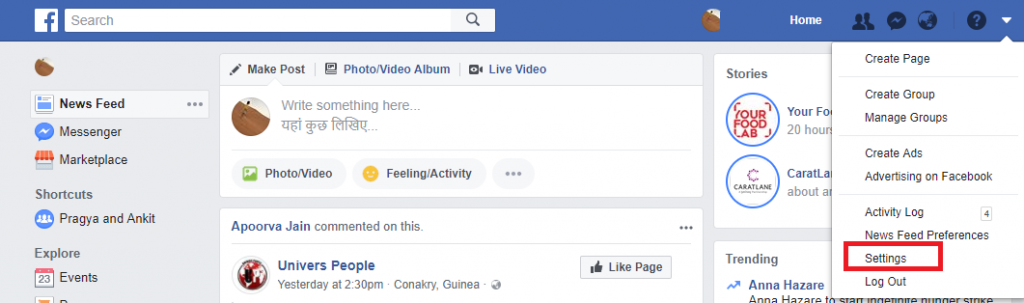
- От страницата Настройки щракнете върху раздела Общи от левия панел.

- Под Общите настройки на акаунта щракнете върху бутона Редактиране до Управление на акаунта.
- Сега потърсете Деактивиране на вашия акаунт, щракнете върху него и следвайте стъпките, за да потвърдите деактивирането си.
В бъдеще, ако искате да активирате акаунта си във Facebook, просто влезте обратно и сте готови.
Прочетете също: Как да деактивирате разпознаването на лица от акаунта във Facebook?
2. Изтрийте акаунта си във Facebook:
Докато деактивирането на акаунта във Facebook ви дава известна сигурност, за по-голяма сигурност ще трябва да го изтриете.
Забележка: Преди да изтриете акаунта си във Facebook, уверете се, че сте направили пълно архивиране на вашите данни във Facebook. Също така, веднъж изтрит акаунт във Facebook не може да бъде активиран повторно или възстановен.
Така че сега, когато сте решили да изтриете акаунта си във Facebook, не забравяйте да направите резервно копие на всичките си спомени, споделени в него. Нека продължим със стъпките за архивиране на вашите данни във Facebook:
- Стартирайте Facebook на вашия компютър.
- Придвижете се до Настройки, като щракнете върху иконата на обърнат триъгълник в горния десен ъгъл на страницата.
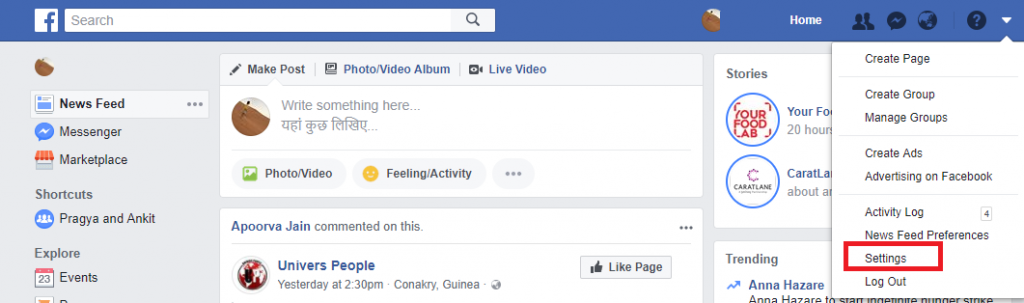
- От раздела Настройки намерете „Изтеглете копие на вашите данни във Facebook“ под Общи настройки на акаунта.
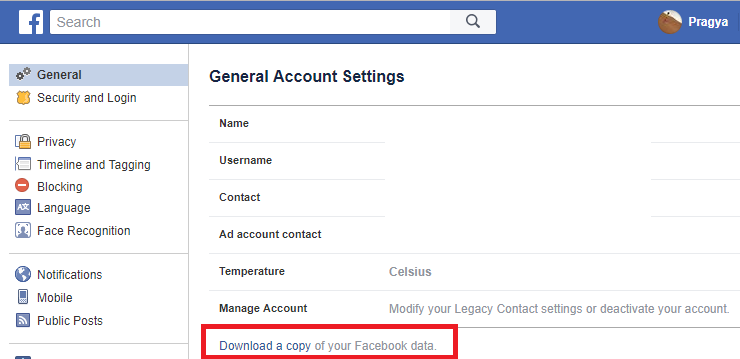
- Сега кликнете върху „Стартиране на моя архив“, за да започнете изтеглянето.
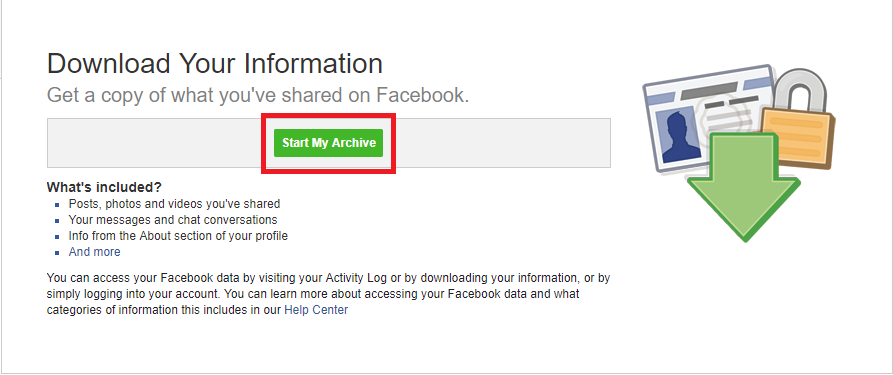
Прочетете също: Функцията за двуфакторно удостоверяване във Facebook се обърка
Изтриването на акаунт във Facebook означава:
- Вашият акаунт няма да бъде премахнат веднага след като го изтриете, но ще остане неактивен за няколко дни. Ако влезете през това време, изтриването на акаунта ви ще бъде отменено.
- Няма начин да влезете обратно в акаунта си, след като бъде изтрит за постоянно.
- Facebook отнема почти 90 дни, за да изтрие вашите данни, но същите остават недостъпни.
- Съобщенията, изпратени чрез Facebook, не се изтриват и остават активни.
След като данните във Facebook бъдат архивирани, вече можете да спрете инструмента за копаене на данни и да изтриете Facebook. Следвайте стъпките по-долу и защитете данните си от всякакъв вид пробив.
- Влезте във вашия акаунт във Facebook.
- Кликнете върху връзката, която пренасочва директно към страницата за изтриване на акаунт във Facebook.
- Тук кликнете върху Изтриване на моя акаунт, за да изтриете за постоянно вашия акаунт във Facebook.
Ако смятате, че социалните медийни платформи, където споделяте любимите си спомени, са сигурни, грешите. Скандалът с Cambridge Analytica е последният пример за това. Ако сте уморени от тези нарушения на данните и искате да запазите данните си защитени, сложете край на извличането на данни, изтрийте Facebook днес.